הגדרת תנאי חיפוש של תמונות
ניתן לסנן את תצוגת התמונות בהתאם לתנאי החיפוש שלכם. לאחר הגדרת תנאי חיפוש של תמונות, ניתן לצפות ולהציג רק את התמונות שנמצאו. ניתן גם להגן, לדרג, להפעיל מצגת, למחוק ולהחיל פעולות אחרות על תמונות מסוננות.
-
בחרו ב-[
: Set image search conditions/קבע את תנאי חיפוש התמונות] ().
-
הגדירו את תנאי החיפוש.
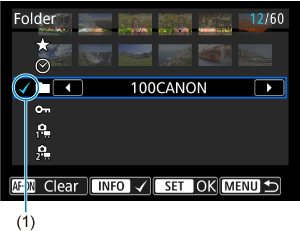
- סובבו את הגלגל
כדי לבחור אפשרות.
- סובבו את הגלגל
כדי להגדיר את האפשרות הרצויה.
- משמאל לאפשרות יופיע הסימון [
] (1). (מציין את תנאי החיפוש).
- בחירת אפשרות כלשהי ולחיצה על הלחצן
, תסיר את הסימון [
] (זה מבטל את תנאי החיפוש).
- בסיום קביעת ההגדרות, לחץ על
.
אפשרות תיאור Rating/דירוג
הצגת תמונות עם תנאי (הדירוג) שנבחר. Date/תאריך
הצגת תמונות שצולמו בתאריך הצילום שנבחר. Folder/תיקייה
הצגת תמונות בתיקייה שנבחרה. Protect/הגנה
הצגת תמונות עם תנאי (ההגנה) שנבחר. Type of file (1)/סוג הקובץ (1)
הצגת תמונות מסוג הקובץ שנבחר. Type of file (2)/סוג הקובץ (2)
- סובבו את הגלגל
-
החל את תנאי החיפוש.
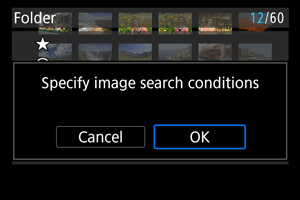
-
קראו את ההודעה המוצגת ובחרו ב-[OK].
תנאי החיפוש הוגדר.
-
-
הצגת התמונות שנמצאו.

-
לחצו על הלחצן
.
רק התמונות שמתאימות לתנאים שנקבעו (מסוננות) יוצגו.
כאשר מוצגות תמונות שסוננו על פי תנאי החיפוש, תופיע מסגרת צהובה סביב המסך (2).
-
שימו לב
- אם אין תמונות שתואמות את תנאי החיפוש, לא ניתן ללחוץ על
בשלב 2.
- עבור סרטי וידאו, חיפושים חלים על קבצים בתיקיית ה-XFVC. החיפוש אינו חל על קבצי סרטים בתיקיית DCIM.
הערה
- תנאי החיפוש עשויים להתבטל לאחר פעולות הכרוכות בהפעלת מצלמה או החלפת כרטיס ועריכה, הוספה או מחיקה של תמונות.
- משך הכיבוי האוטומטי עשוי להתארך כאשר מוצג המסך [
: Set image search conditions/קבע את תנאי חיפוש התמונות].
ניקוי תנאי החיפוש
עברו למסך בשלב 2 ולחצו על הלחצן כדי לנקות את כל תנאי החיפוש.